GitScrum on ilmainen, avoimen lähdekoodin tehtävienhallintatyökalu, jonka avulla voit hallita projekteja helposti. GitScrum käyttää kuuluisaa Git-alustaa ja Scrum-ohjelmistomenetelmiä tiimin tehokkaampaan hallintaan. Tämä ohjelmisto auttaa käyttäjiä seuraamaan aikaa, joka kuluu eri tehtävien suorittamiseen, ja pitämään kirjaa projekteista, joita käyttäjät työskentelevät. Käyttäjät voivat luoda useita projekteja, pitää kirjaa eri käyttäjille osoitetuista projekteista ja jopa keskustella reaaliajassa. Tässä artikkelissa kerrotaan, kuinka GitScrum asennetaan Debian 10: een.
Edellytykset
- Pääsy Debian 10 -palvelimeen
- Kelvollinen verkkotunnus, joka osoittaa palvelimen IP-osoitteen
- Pääkäyttäjän oikeudet
GitScrumin asentaminen Debian 10: een
Asenna GitScrum Debian 10: een avaamalla ensin pääteikkuna käyttämällä Ctrl + Alt + T pikakuvake. Päivitä sitten järjestelmä uusimpaan käytettävissä olevaan versioon antamalla seuraava komento:
$ apt-get update -y
Tämän jälkeen päivitä apt-paketti seuraavalla komennolla:
$ apt-get päivitys -y
Nyt kun järjestelmä ja apt-paketti on päivitetty, aloitamme asennuksen.
Vaihe 1: Asenna LAMP-palvelin
Ensin sinun on asennettava Apache-palvelin, MariaDB-palvelin ja PHP sekä LAMP-palvelimelle tarvittavat laajennukset. Asenna LAMP-palvelin kirjoittamalla seuraava komento:
$ apt-get install apache2 mariadb-palvelin libapache2-mod-php php php-cli php-common php-mailparse php-mysql php-gmp php-curl php-mbstring php-imap php-ldap php-gd php-xml php- cli php-zip php-yaml php-dev php-päärynä unzip curl git -y
Vaihe 2: Muokkaa PHP-tiedostoa ja todenna järjestelmä
Kun olet asentanut palvelimen, avaa php.ini-tiedosto muutosten tekemiseksi:
$ nano / etc / php / 7.3 / apache2 / php.ini
Muuta tiedostossa seuraavat arvot:
upload_max_filesize = 100M
max_esitysaika = 300
Päivämäärä.aikavyöhyke = Aasia / Kolkata
Tallenna muokattu tiedosto käyttämällä Ctrl + O pikakuvake.
Käynnistä nyt Apache- ja MariaDB-palvelu. Käynnistä Apache antamalla seuraava komento terminaalissa:
$ systemctl start apache2
Jos järjestelmä pyytää todennusta, kirjoita salasana ja napsauta Todennus -painiketta.
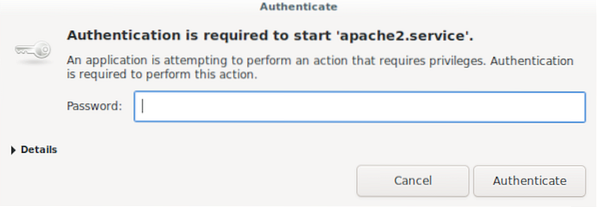
Käynnistä nyt MariaDB-palvelu seuraavalla komennolla:
$ systemctl aloita mariadb
Suorita todennusprosessi loppuun.
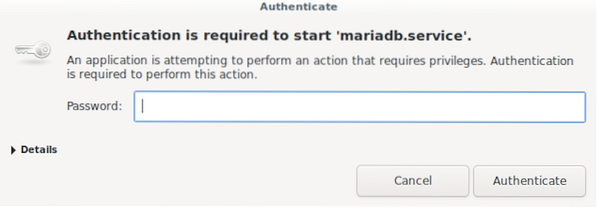
Ota apache käyttöön käynnistettäessä järjestelmän uudelleenkäynnistyksen jälkeen seuraavalla komennolla:
$ systemctl ota käyttöön apache2
Todenna järjestelmä.
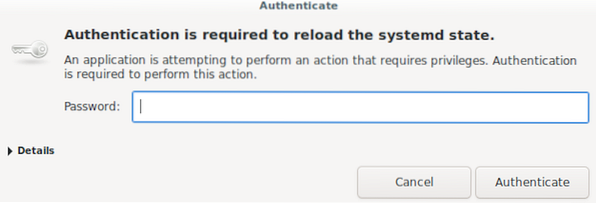
Sen jälkeen näyttöön tulee samanlainen lähtö kuin tämä:
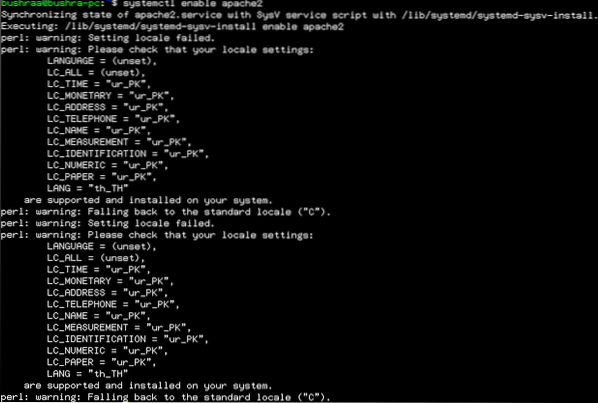
Anna MariaDB: n käynnistyä järjestelmän uudelleenkäynnistyksen jälkeen seuraavalla komennolla:
$ systemctl ota käyttöön mariadb
Todenna sitten järjestelmä.
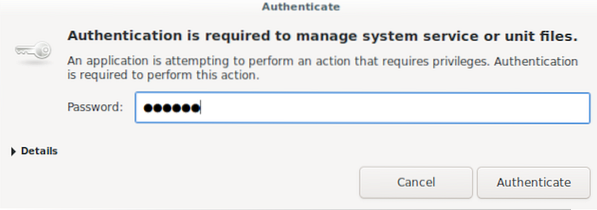
Vaihe 3: Määritä MariaDB-tietokanta
MariaDB-juurisalasana on määritetty alun perin, joten sinun on asetettava salasana. Kirjaudu MariaDB-kuoreen seuraavalla komennolla:
$ sudo mysql
Kun olet lyönyt Tulla sisään, lähtö näkyy seuraavasti:
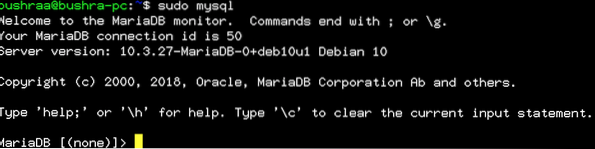
Määritä salasana seuraavalla komennolla:

Anna arvot pääkäyttäjälle ja localhostille ja syötä sitten asetettava salasana.
Luo sen jälkeen tietokanta ja käyttäjä GitScrumille alla olevan komennon avulla:
MariaDB [(ei mitään)]> LUO TIETOKANTA gitscrumdb;
Luo seuraavaksi GitScrum-käyttäjä seuraavalla komennolla:

Seuraava vaihe on myöntää kaikki GitScrum-tietokannan oikeudet ja käyttöoikeudet seuraavasti:

Huuhtele oikeudet alla annetulla komennolla:
MariaDB [(ei mitään)]> Huuhtele etuoikeudet;
Lopeta sitten antamalla seuraava:
MariaDB [(ei mitään)]> POISTU;
Vaihe 4: Asenna Composer
Composer on PHP-paketin tukipäällikkö, joka on pakollinen hankkeellemme. Lataa säveltäjätiedosto seuraavalla komennolla:
$ php -r "copy ('https: // getcomposer.org / installer ',' säveltäjä-asetukset.php '); "
Vahvista tiedoston lataus ja tietojen eheys antamalla alla annettu komento:

Lause Asentaja vahvistettu Lähtö osoittaa, että kaikki toimii oikein.
Asenna säveltäjä suorittamalla seuraava komento:
php-säveltäjän asetukset.php --install-dir = / usr / local / bin --tiedostonimi = säveltäjä
Jonkin ajan kuluttua näet seuraavanlaisen tuloksen:

Vaihe 5: Asenna GitScrum
Muuta ensin hakemisto Apache-juurihakemistoksi. Sitten voit ladata GitScrumin.
$ cd / var / www / html
Lataa GitScrum käyttämällä seuraavaa komentoa:

Kun painat Tulla sisään, asennus alkaa. Jonkin ajan kuluttua näet seuraavanlaisen tuloksen:

Päivitä ja vaihda hakemisto ladatuksi hakemistoksi. Päivitä sitten GitScrum seuraavalla komennolla:

Kun olet hakemistossa, kirjoita:

Jos haluat integroida GitScrumin Githubiin, sinun on luotava sovellus Githubiin. Käytä tätä linkkiä ja näet seuraavan näytön:
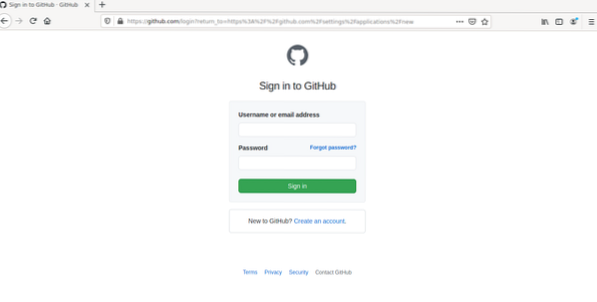
Kirjaudu sisään tiliisi tai rekisteröidy uudelle tilille. Sitten näet ruudun uuden OAuth-sovelluksen rekisteröimiseksi. Anna Sovelluksen nimi, kotisivun URL-osoite (joiden on oltava käynnissä ja vastattava palvelinpyyntöihin), ja Sovelluksen takaisinsoitto-URL.
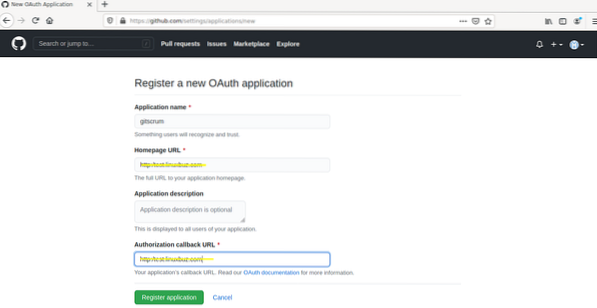
Napsauta sitten Rekisteröi sovellus. Sen jälkeen näet seuraavan näytön:
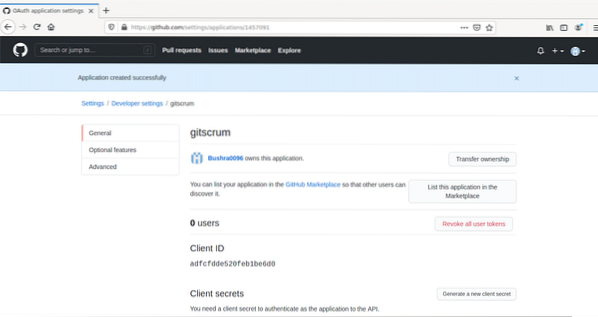
Seuraava vaihe on käyttää Asiakastunnus ja asiakassalaisuus sovelluksen rekisteröintisivulta ja liitä ne .env-tiedosto. Käytä tiedostoa seuraavalla komennolla:
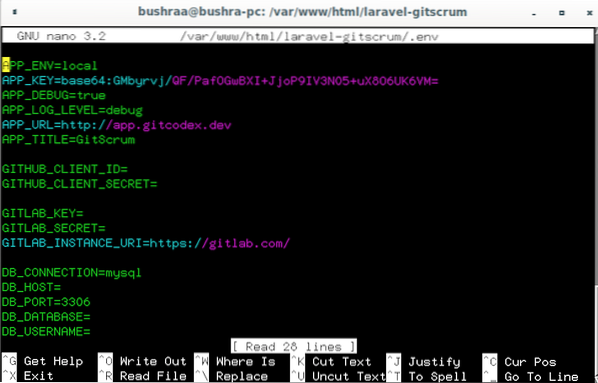
Anna tässä Asiakastunnus ja asiakassalaisuus, sulje sitten tiedosto käyttämällä Ctrl + O pikakuvake.
Suorita seuraava komento siirtääksesi tietokannan:
$ php-käsityöläinen siirtyy
Kirjoita sitten seuraava komento:
$ php käsityöläinen db: siemen
Tämän jälkeen vaihda käyttöoikeuksia käyttämällä alla olevaa komentoa:
$ chown -R www-data: www-data / var / www / html / laravel-gitscrum /
Käyttöoikeudet alkavat muuttua; kun ne on tehty, päivitä muut oikeudet seuraavalla komennolla:
$ chmod -R 775 / var / www / html / laravel-gitscrum /
Apachen määrittäminen GitScrumille
Määritä Apache-virtuaaliasema GitScrumille avaamalla tiedosto seuraavalla komennolla:
$ nano / etc / apache2 / sites-available / gitscrum.konf
Lisää seuraavat koodirivit tiedostoon. Korvata ServerAdmin ja ServerName palvelimella, jolla haluat määrittää sen.
ServerAdmin [sähköposti suojattu]
# Järjestelmänvalvojan palvelimen osoite
DocumentRoot / var / www / html / laravel-gitscrum / public
# Polku asiakirjan juurihakemistoon
ServerName -testi.verkkosivusto.com
# Palvelimen nimi tai URL-osoite
Vaihtoehdot FollowSymlinks Salli
# Polku tai hakemisto ja käyttöoikeudet
Ohita kaikki Vaadi kaikki sallitut
ErrorLog $ APACHE_LOG_DIR / virhe.Hirsi
# Virhelokien soittaminen, jos sellaisia on
CustomLog $ APACHE_LOG_DIR / käyttöoikeus.Hirsi
# Mukautettujen lokien soittaminen
yhdistettynä
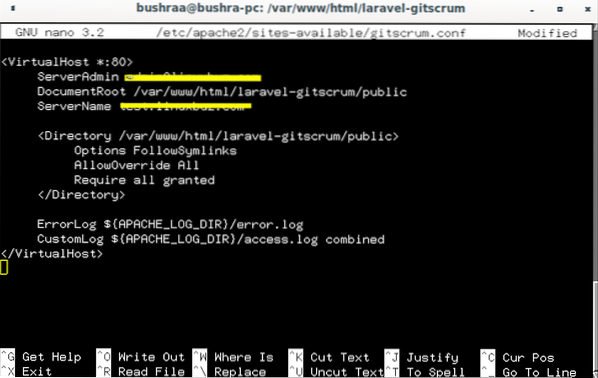
Tallenna tiedosto. Tarkista Apache-kokoonpano seuraavalla komennolla:

Syntaksi OK tarkoittaa, että lähtö on oikea.

Ota virtuaalinen isäntä ja Apache uudelleenkirjoitusmoduuli käyttöön alla annetulla komennolla:

Kirjoita nyt moduuli uudestaan seuraavalla komennolla:
$ a2enmod kirjoittaa uudestaan
Käynnistä Apache-palvelin / palvelu uudelleen vastaamaan näitä muutoksia:
Anna tällöin todennus palvelun käynnistämiseksi uudelleen:
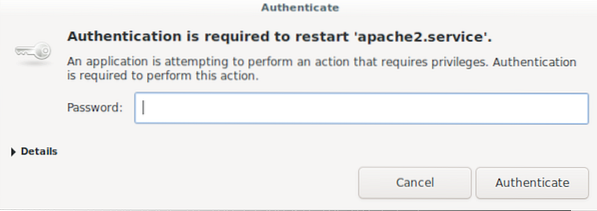
Voit tarkistaa Apache-palvelun tilan seuraavalla komennolla:
$ systemctl status apache2
Lähtö osoittaa, että palvelin toimii oikein.

Viimeinen vaihe on käyttää GitScrum-verkkosivustoa toteutusprosessissa käyttämäsi URL-osoitteen perusteella. Sitten valtuutat tilisi käyttämään GitScrumia Debian 10: ssä.
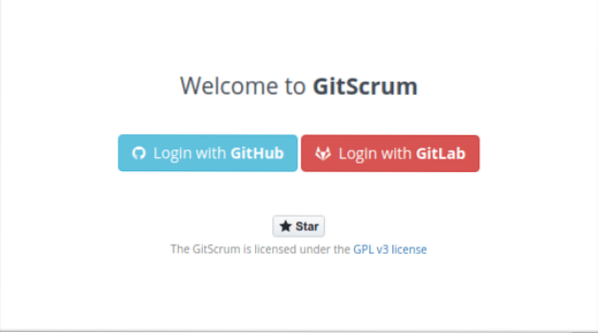
Johtopäätös
Tässä artikkelissa kerrotaan, kuinka GitScrum asennetaan ja määritetään Debian 10 -palvelimelle. Aloitimme LAMP-palvelimen asennuksella, sitten Composer ja GitScrum, ja lopulta teimme tarvittavat määritykset. Voit vapaasti käyttää tätä tapaa asentaa ja määrittää GitScrumin Apachen ja muiden Debian 10 -palvelimesi tukipakettien avulla.
 Phenquestions
Phenquestions


